win7如何设置鼠标灵敏度 如何在Win7上调节鼠标灵敏度
更新时间:2023-12-09 10:47:22作者:xiaoliu
在计算机操作中,鼠标是我们使用频率最高的输入设备之一,而鼠标灵敏度的设置对于我们的操作体验起着至关重要的作用。在Windows 7操作系统中,我们可以通过简单的操作来调节鼠标的灵敏度,以适应不同的使用环境和个人喜好。究竟如何在Win7上调节鼠标的灵敏度呢?接下来我们将为您详细介绍。
方法如下:
1.打开电脑,依次找到如图位置:“开始”-“控制面板”
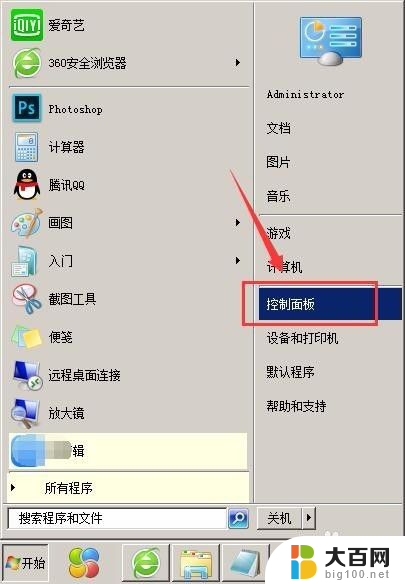
2.在电脑的控制面板中打开“外观和个性化”面板
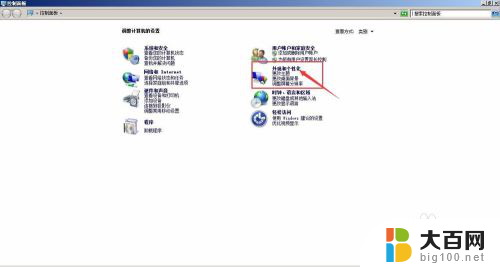
3.在“外观和个性化”面板中,点击“个性化”面板
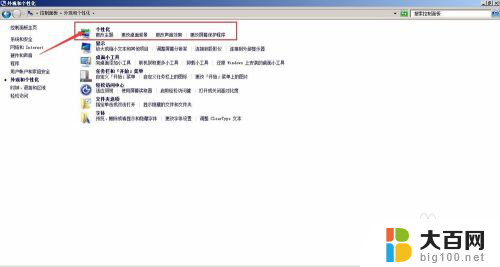
4.在左上角位置有一个“更改鼠标指针”选项,将之打开
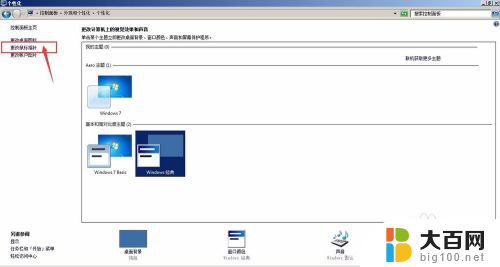
5.在鼠标属性中有各种针对鼠标的更改设置,鼠标指针调节、鼠标灵敏度调节以及鼠标滑轮等的设置。我们选择“指针选项”选项栏
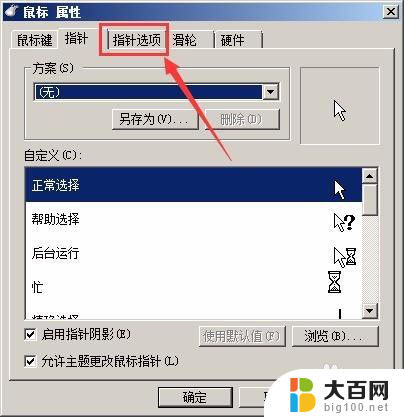
6.在这里就可以调节鼠标的灵敏度,适当调节鼠标的移动快慢。这需要多次的调节使用才能够找到适合自己电脑的鼠标灵敏性。【不同的鼠标搭配不同的电脑上,灵敏度也会稍有差异】
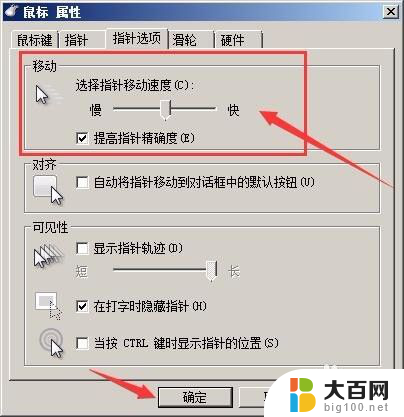
7.“滑轮”选项栏中调节的是鼠标滑轮的反应速度,即翻滚一次所滚动的范围。
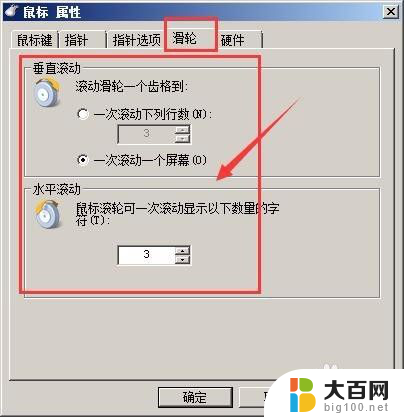
以上是win7如何设置鼠标灵敏度的全部内容,如果您遇到相同问题,可以参考本文中介绍的步骤进行修复,希望对您有所帮助。
win7如何设置鼠标灵敏度 如何在Win7上调节鼠标灵敏度相关教程
- win7设置屏幕亮度 win7系统如何调节屏幕亮度
- win7显示器怎么调亮度调节 win7系统如何调节屏幕亮度
- win7怎么调节电脑屏幕亮度 win7系统如何调节屏幕亮度
- win7能用蓝牙鼠标吗 Win7电脑如何连接蓝牙鼠标
- 桌面亮度怎么调整win7 win7如何调节屏幕亮度
- win7怎样调节电脑屏幕亮度 win7系统如何修改屏幕亮度
- win7系统设置屏幕亮度 Win7系统屏幕亮度调节快捷键
- win7没法调节屏幕亮度 win7屏幕亮度调节快捷键
- widows7怎么调亮度 win7如何调节屏幕亮度
- windows 7鼠标 win7系统鼠标光标设置技巧
- wind7一键还原 win7笔记本恢复出厂设置指南
- windows 7系统忘记开机密码怎么办 win7忘记管理员密码怎么办
- 台式电脑怎么连接网络windows 7 win7无法联网怎么办
- wind7怎么还原系统 win7笔记本恢复出厂设置教程
- win连蓝牙耳机 win7如何连接蓝牙耳机
- window 7如何取消开机密码 win7系统忘记管理员密码怎么办
win7系统教程推荐
- 1 wind7一键还原 win7笔记本恢复出厂设置指南
- 2 台式电脑怎么连接网络windows 7 win7无法联网怎么办
- 3 windows 7电脑怎么关闭控制板 Win7操作中心关闭方法
- 4 电脑看不见桌面图标 win7桌面图标消失了如何恢复
- 5 win7台式电脑密码忘记了怎么解开 win7电脑开机密码忘记了怎么办
- 6 开机黑屏光标一直闪烁 win7开机只有光标一直闪动怎么解决
- 7 windows7文件夹共享怎么设置 Win7如何设置文件共享
- 8 win7 游戏全屏 win7笔记本游戏全屏模式怎么设置
- 9 win7投屏电视怎么设置 win7 电脑无线投屏到电视的具体步骤
- 10 win7 文件夹共享设置 Win7如何在局域网内共享文件